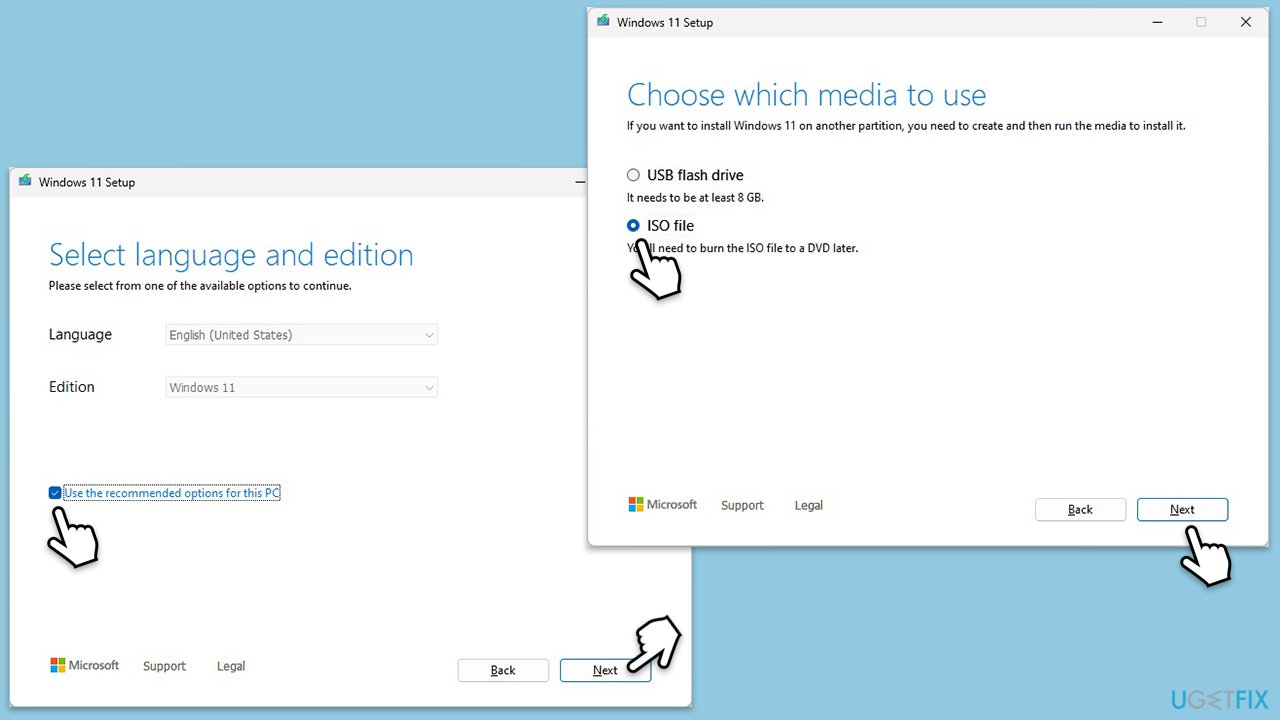「Wlanapi.dll 遺失或找不到」是 Windows 中常見的錯誤之一,可能會幹擾您正常連接無線網路。它是無線 LAN API 的重要 DLL 文件,可實現作業系統和無線網路適配器之間的通訊。如果它遺失、損壞或過時,則可能會出現連線問題,從而導致某些應用程式或服務無法正常運作。
大多數情況下,「Wlanapi.dll遺失或未找到」錯誤是由幾個主要原因造成的。首先也是最重要的是,文件損壞非常常見,這是由不正確的關閉、病毒感染或系統更新期間的衝突引起的。其次,如果DLL檔案被誤刪除或放錯位置,系統在需要時就找不到它。
如果網路驅動程式過時或不相容,也會出現「Wlanapi.dll 遺失或未找到」錯誤,因為它們使用 Wlanapi.dll 才能正常運作。最後,登錄問題或軟體安裝不完整可能是導致檔案無法正常識別或存取的原因。
Wlanapi.dll 錯誤可能會透過各種方式表現出來,從無法連接到任何 Wi-Fi 網路到嘗試使用無線功能的應用程式崩潰。對於那些依賴穩定的無線連接來工作、交流或娛樂的用戶來說,這個消息可能非常糟糕。
一般來說,此類錯誤可以透過替換遺失或損壞的 Wlanapi.dll 檔案、將網路驅動程式更新到最新版本以及解決註冊表和系統檔案問題來修復。在某些情況下,可能還需要掃描惡意軟體甚至修復作業系統。
使用FortectMac Washing Machine X9 修復可以方便地自動檢測和解決導致Wlanapi.dll 錯誤的根本問題,從而在恢復系統的同時節省時間和精力無線功能。
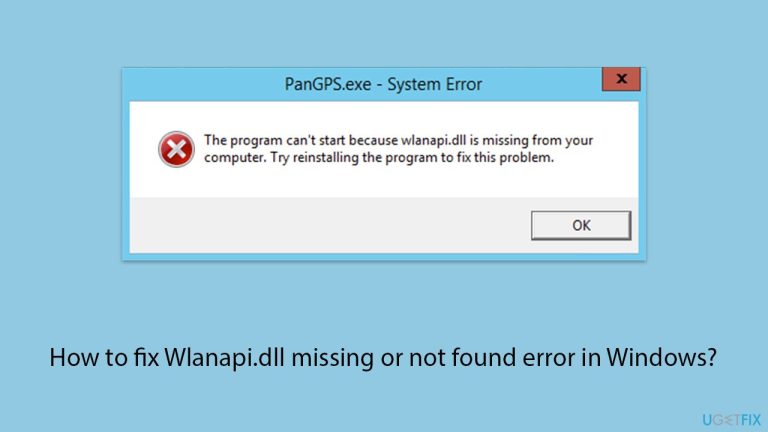
修復1.運行SFC和DISM
損壞的系統檔案可能會導致 Wlanapi.dll 錯誤。同時運行系統檔案檢查器 (SFC) 和 DISM 工具可以修復損壞的檔案並恢復系統完整性。
- 在 Windows 搜尋中輸入 cmd。
- 右鍵點選指令提示字元並選擇以管理員身分執行選項。
- 當使用者帳號控制出現時 – 點選是。
- 然後,複製並貼上以下指令,然後按下 Enter:
sfc /scannow
- 等待掃描完成。如果 Windows 發現系統檔案完整性違規,它將嘗試修復它們。之後,使用以下指令集,每次按Enter:
DISM /Online /Cleanup-Image /CheckHealth
DISM /線上/清理影像/ScanHealth
DISM /Online /Cleanup-Image /RestoreHealth
注意:注意: /Source:C:RepairSourceWindows /LimitAccess 然後再試一次。
關閉命令提示字元並- 重新啟動您的電腦。
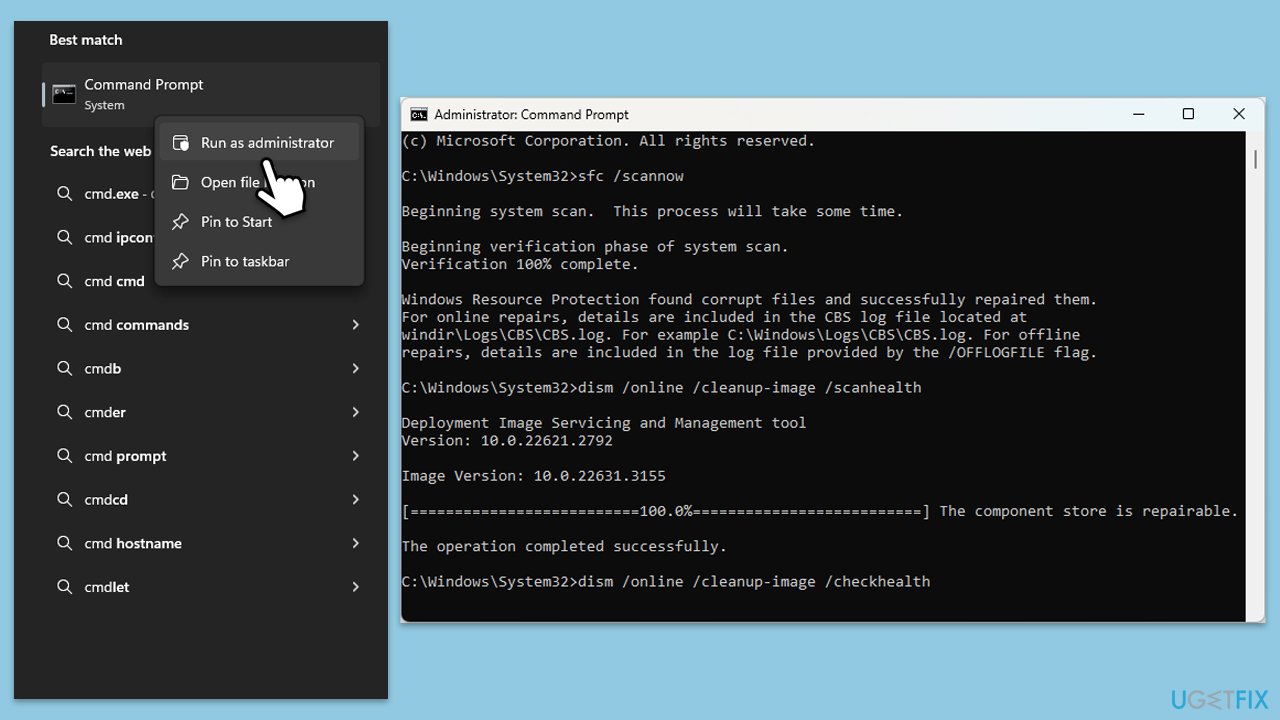
修正2.更新網路驅動程式
如果您不想手動更新驅動程序,您可以隨時依靠強大的軟體,例如DriverFix。
右鍵點擊- 開始選單並選擇裝置管理員。
展開- 網路適配器部分。
右鍵點擊您的網路介面卡並選擇- 更新驅動程式。
選擇- 自動搜尋驅動程式。
按照提示完成驅動程式更新並- 重新啟動您的電腦。
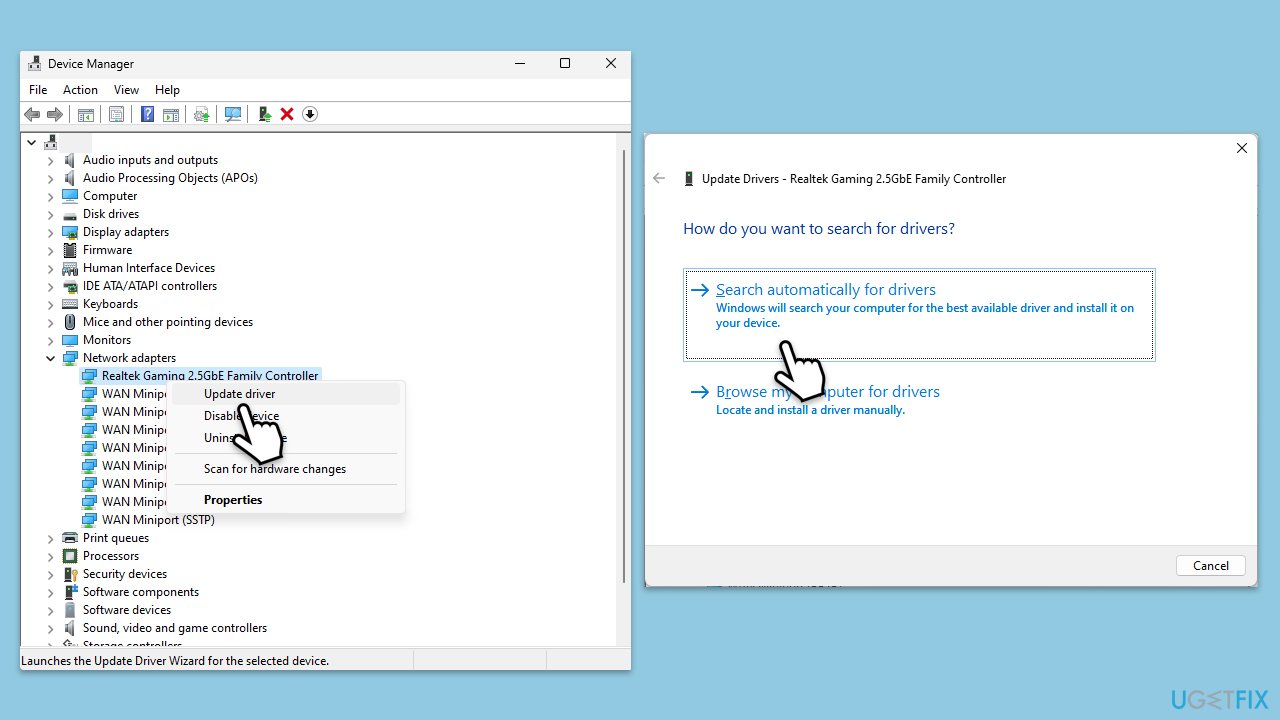
修正3.重新安裝網路驅動程式
請注意,卸載驅動程式後,您的
網路將停止工作,因此請確保您已預先下載驅動程式並位於您的電腦/外部磁碟機上。
從「開始」選單開啟- 裝置管理員。
展開- 網路適配器部分。
右鍵點選其中一個- 英特爾網路介面卡並選擇卸載設備。
- 確認卸載。
- 重新啟動您的電腦。
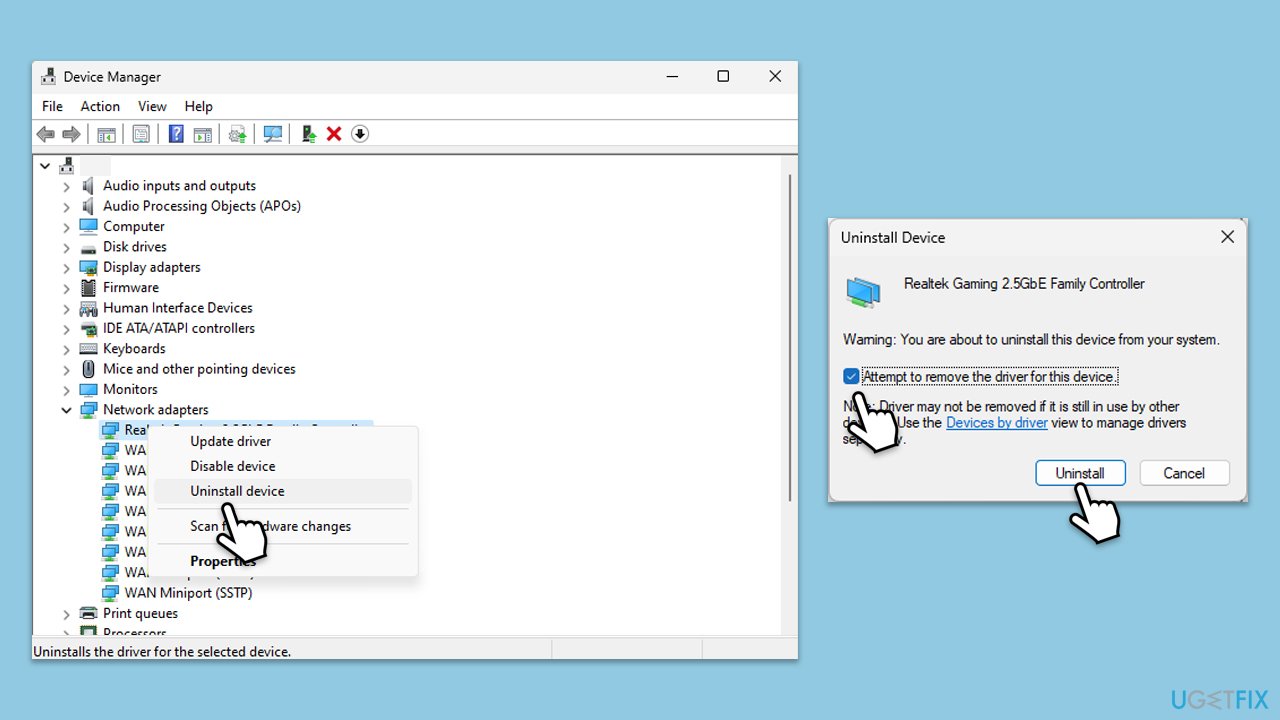
修正4.重新註冊Wlanapi.dll檔案
如果檔案損壞或未註冊,重新註冊可以解決錯誤。
- 以管理員身分開啟指令提示字元。
- 輸入以下指令,並在每個指令後按Enter:
regsvr32 /u Wlanapi.dll
-
- regsvr32 Wlanapi.dll
關閉所有內容並重新啟動電腦。
-
修補 5. 掃描惡意軟體
您可以使用值得信賴的第三方安全軟體,儘管 Microsoft Safety Scanner 或內建的 Windows Defender 也可以完成這項工作:-
在 Windows 搜尋列中輸入
Windows 安全性- ,然後按下 Enter。
選擇
病毒和威脅防護。 -
選擇
掃描選項。
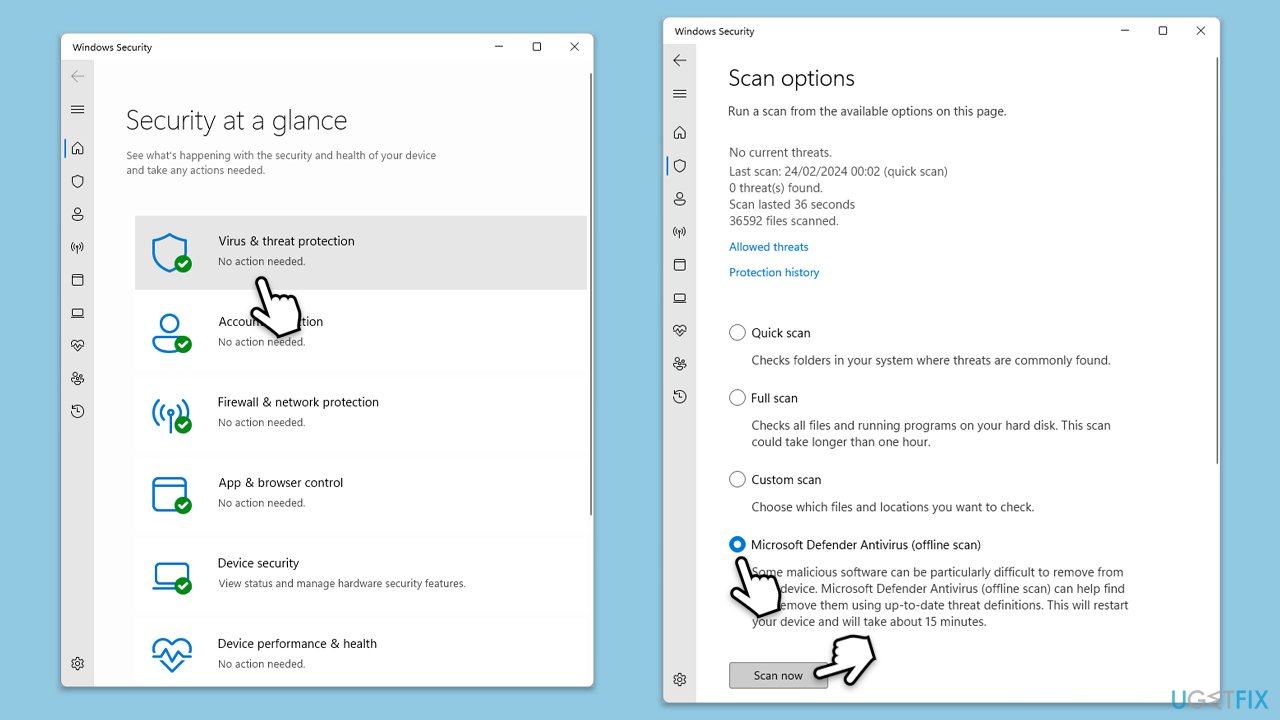 選擇
選擇
Microsoft Defender 離線掃描
並點選
立即掃描。
您的電腦將立即- 重新啟動
並開始深度掃描。 -
修復6.修復安裝Windows-
如果前面的方法都無法解決 Wlanapi.dll 錯誤,則修復安裝 Windows 可以修復更深層的系統問題,同時保持檔案和程式完好無損。
造訪微軟官方網站並下載Windows 10安裝媒體(Windows 11版本)。
- 雙擊安裝程序,當UAC出現時選擇是,並同意條款。
- 選擇ISO檔案並點選
下一步,- 然後按照指示完成流程。
右鍵
ISO- ,然後按安裝。
開啟ISO的位置,右鍵點選它,然後選擇
安裝。 -
- 啟動安裝程式。
- 選擇立即升級此電腦,然後按一下
下一步。 -
Windows 將開始下載所需的檔案。
再次同意條款並點選
下一步。 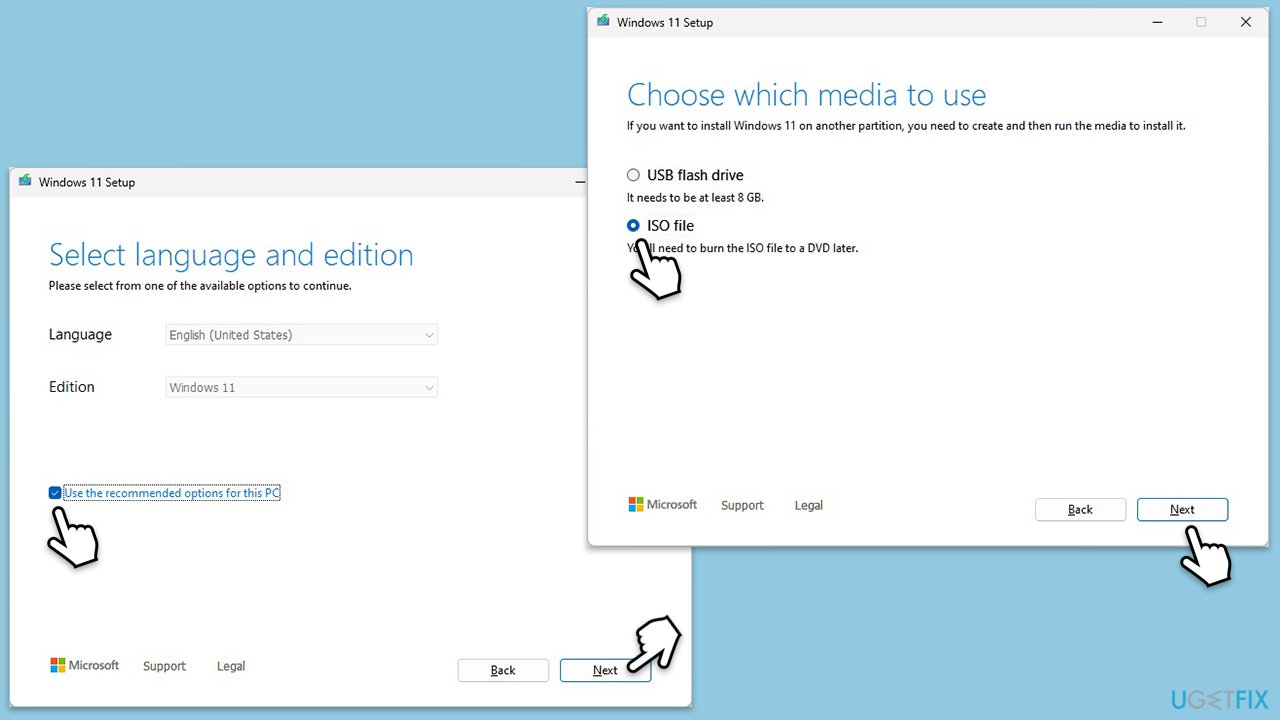
安裝之前,請確保您對自己的選擇感到滿意(否則,您可以點擊更改要保留的內容選項)。
最後,點選安裝開始升級程序。
以上是如何修復 Windows 中 Wlanapi.dll 遺失或未找到錯誤?的詳細內容。更多資訊請關注PHP中文網其他相關文章!
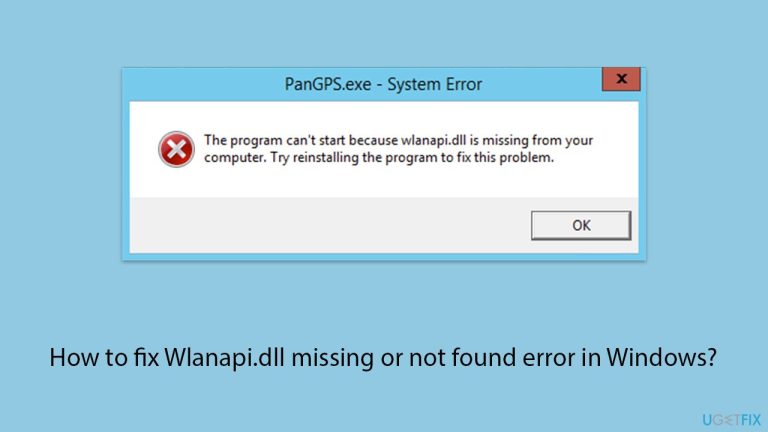
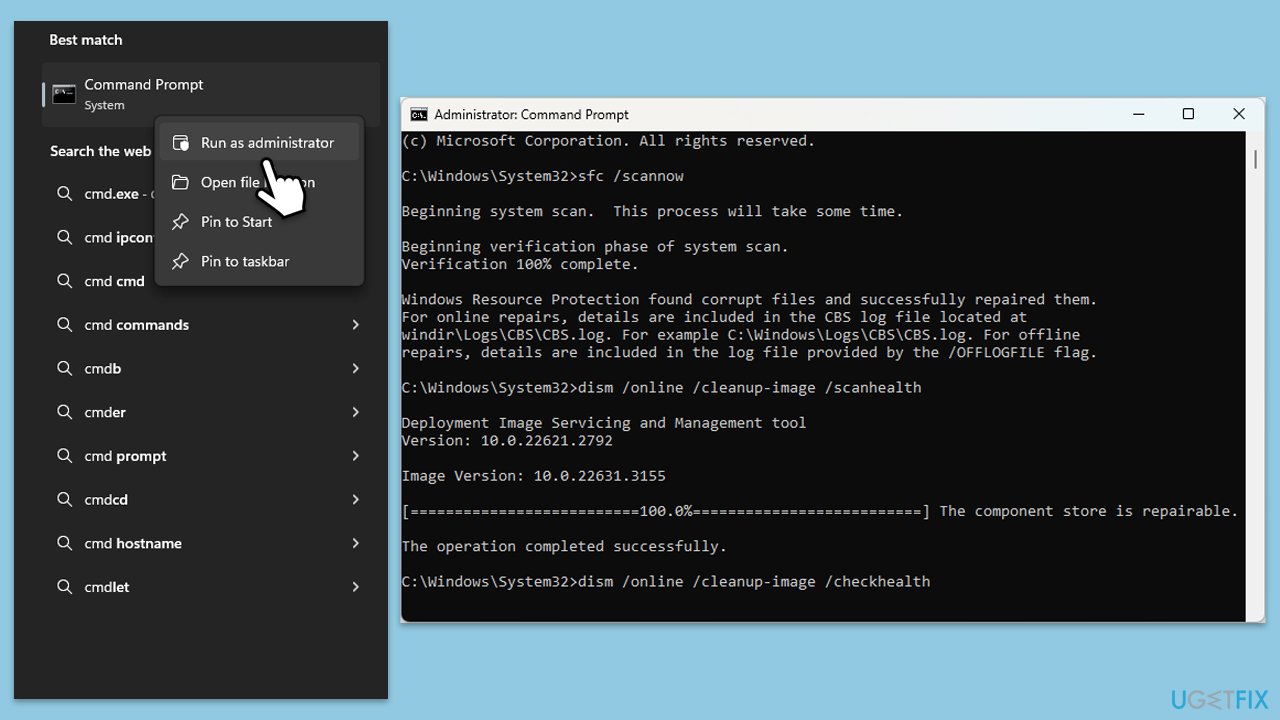
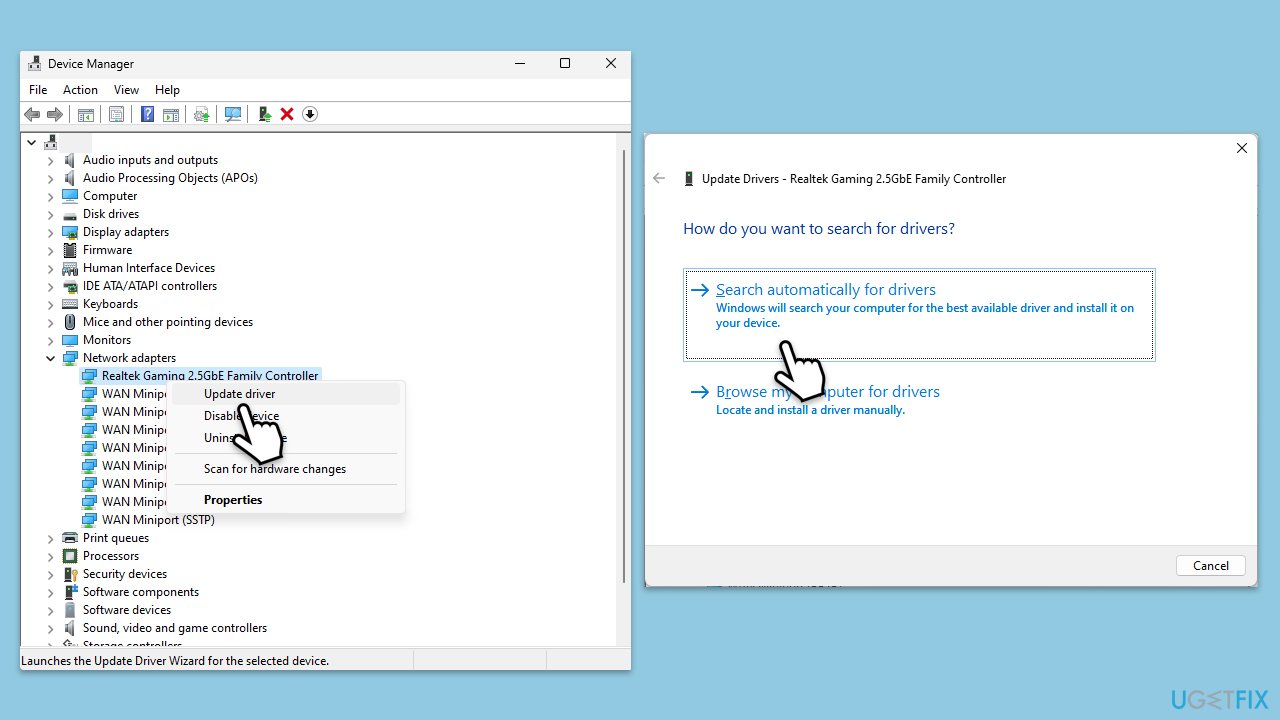
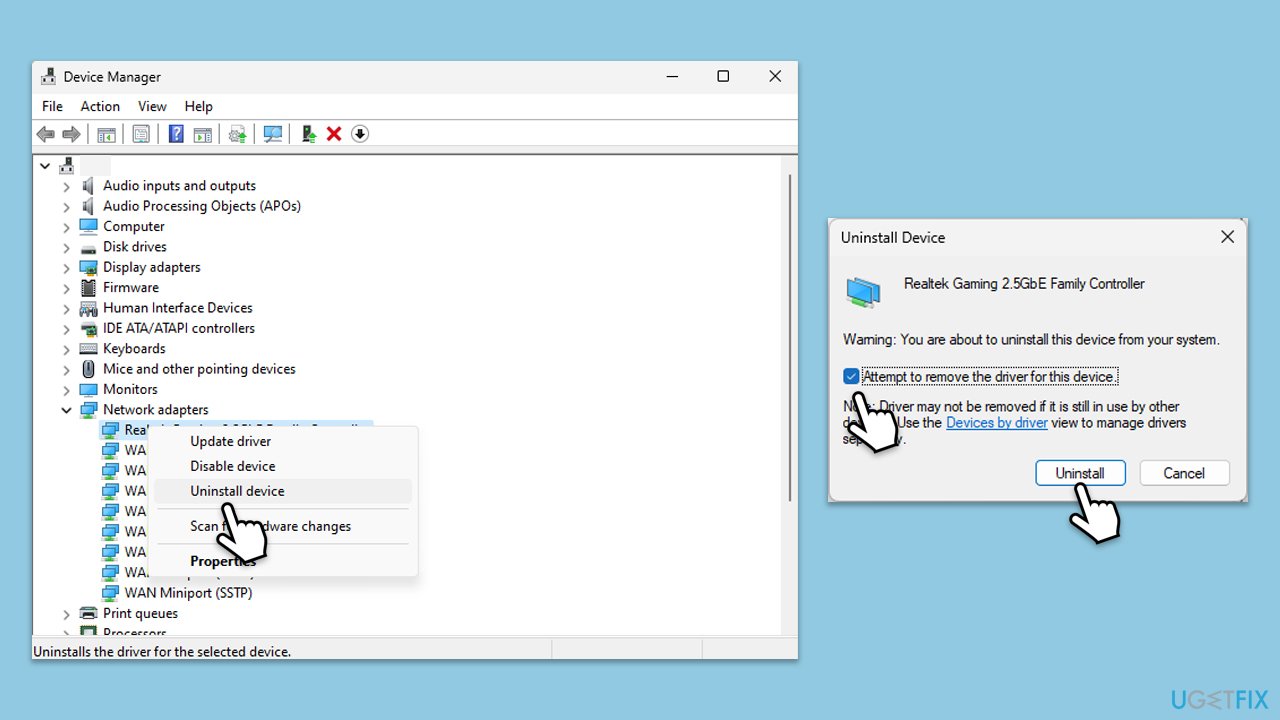
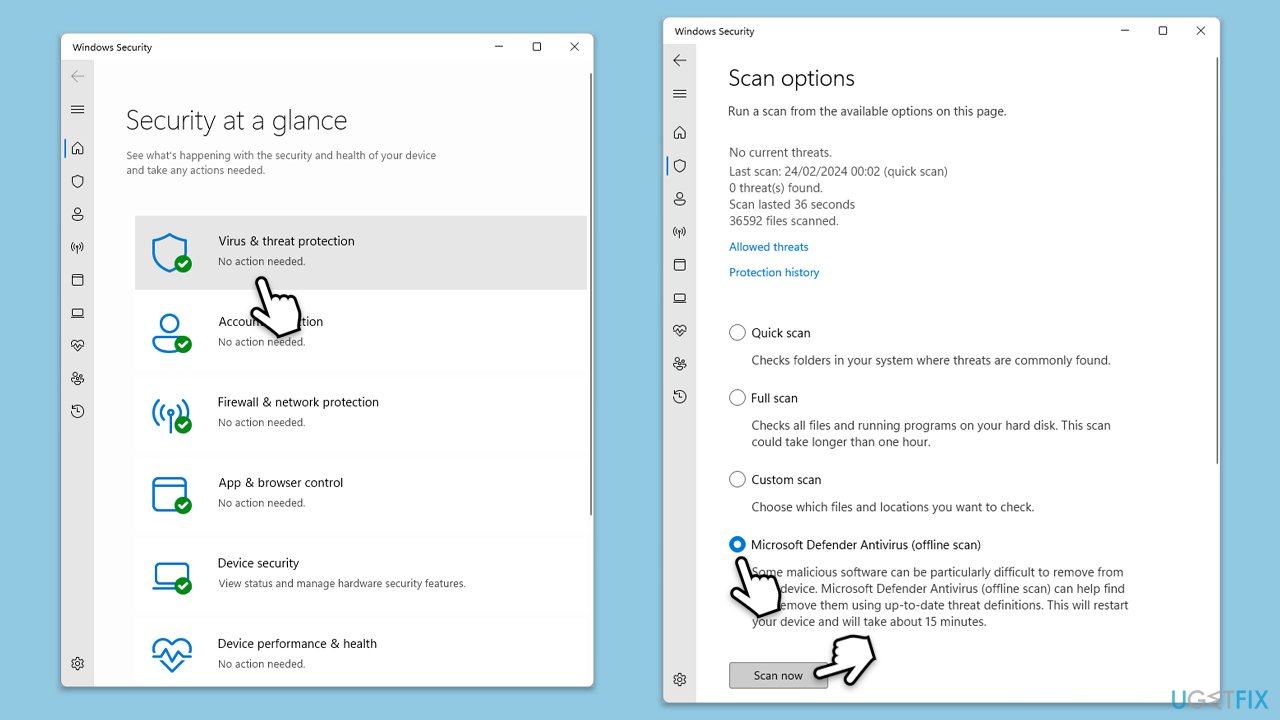 選擇
選擇